Bên cạnh việc đăng hình ảnh, âm nhạc và video, bạn cũng có thể chia sẻ ghi âm trên Zalo để làm câu chuyện trở nên thú vị và phong cách hơn. Với tính năng này, bạn có thể thể hiện giọng hát của mình thông qua một bản ghi âm hoặc kể một câu chuyện theo cách riêng của bạn. Vậy cách đăng file ghi âm lên Zalo là như thế nào? Hãy cùng Công Ty Quảng Cáo Marketing Online Limoseo xem qua hướng dẫn chi tiết trong bài viết dưới đây nhé!
MỤC LỤC
1. Cách đăng file ghi âm lên Zalo bằng iPhone
Dưới đây là hướng dẫn cách đăng ghi âm lên Zalo trên iPhone, sử dụng hệ điều hành iOS 13.3. Trên một số mẫu iPhone khác hoặc phiên bản iOS khác, giao diện có thể có sự khác biệt nhỏ, nhưng cách thực hiện chung vẫn tương tự.
- Bước 1: Mở ứng dụng Ghi Âm trên iPhone của bạn.
- Bước 2: Tại giao diện ứng dụng Ghi Âm, bạn nhấn vào nút màu đỏ ở giữa phía dưới để bắt đầu ghi âm một file mới. Nếu bạn đã có file ghi âm cần chia sẻ, hãy chọn tên của file đó trong danh sách. Tiếp theo, nhấn vào biểu tượng ba dấu chấm (…) ở góc trên bên phải và sau đó chọn “Chia sẻ.”
- Bước 3: Để chia sẻ file ghi âm, bạn sẽ cần chọn người hoặc nhóm mà bạn muốn gửi nó. Sau đó, nhấn vào biểu tượng mũi tên để thực hiện việc gửi file ghi âm.
Sau khi bạn đã gửi file, hãy trở lại cuộc trò chuyện trên Zalo với người hoặc nhóm bạn đã chia sẻ với họ. Bạn sẽ thấy file ghi âm đã được gửi và hiển thị trong giao diện trò chuyện trên Zalo.

2. Cách đăng file ghi âm lên Zalo bằng Android
Dành cho các thiết bị Android, cách đăng file ghi âm và tin nhắn thoại lên Zalo có thể được thực hiện qua các bước sau đây:
2.1 Cách gửi tin nhắn thoại qua Zalo trên Android
Việc gửi tin nhắn thoại (giọng nói) qua Zalo rất tiện lợi trong những tình huống như khi bạn đang lái xe hoặc chăm sóc con cái. Cách thực hiện đơn giản như sau:
- Bước 1: Mở ứng dụng Zalo trên thiết bị Android của bạn.
- Bước 2: Chọn người mà bạn muốn gửi tin nhắn.
- Bước 3: Sau khi cửa sổ chat Zalo hiển thị, nhấn vào biểu tượng Micro (biểu tượng số 2) bên cạnh thanh chat để bắt đầu ghi âm tin nhắn thoại.
- Bước 4: Giữ và giữ nút Micro cho đến khi bạn hoàn thành việc ghi âm. Khi bạn thả nút, Zalo sẽ tự động gửi tin nhắn thoại.
Ngoài ra, ứng dụng cho phép bạn xóa tệp ghi âm nếu bạn không muốn gửi nó bằng cách vuốt sang trái để hiển thị biểu tượng thùng rác, như hình minh họa.
Trong trường hợp bạn ghi âm một tệp tin có độ dài lớn, bạn có thể thực hiện các bước sau để không cần phải giữ nút Micro:
- Bước 1: Thực hiện như bước 1 ở trên.
- Bước 2: Nhấn và giữ biểu tượng Micro (như hình số 5) cho đến khi biểu tượng “khóa” màu xanh xuất hiện bên phải. Sau đó, kéo biểu tượng Micro đến đó (như hình số 6). Khi đó, tệp ghi âm sẽ được tự động gửi mà không cần bạn giữ nút Micro.
Để tắt việc ghi âm, nhấn vào biểu tượng mũi tên màu xanh như hình minh họa và tệp tin nhắn thoại sẽ được gửi đến người nhận.

2.2 Cách đăng file ghi âm lên Zalo bằng Android (File ghi âm mới)
Hãy nhớ rằng Zalo cho phép bạn gửi các file có dung lượng dưới 1GB.
- Bước 1: Trên điện thoại của bạn, mở ứng dụng Ghi Âm.
- Bước 2: Bạn có thể chọn gửi một file ghi âm đã có sẵn hoặc tạo mới bằng cách nhấn vào nút Ghi Âm màu đỏ để bắt đầu ghi âm và lưu file.
Trên danh sách các file ghi âm, bạn chọn file mà bạn muốn gửi qua Zalo sau đó nhấn nút Gửi.
- Bước 3: Màn hình tiếp theo sẽ hiển thị danh sách các ứng dụng cho phép chia sẻ và gửi file ghi âm. Bạn cần chọn ứng dụng Zalo, sau đó chọn người mà bạn muốn gửi file đó và nhấn nút mũi tên màu xanh để gửi.
Sau khi bạn đã gửi file, bạn có thể mở ứng dụng Zalo để kiểm tra xem file ghi âm đã được gửi chưa. File sẽ xuất hiện trong cửa sổ trò chuyện giữa bạn và người nhận trên Zalo.
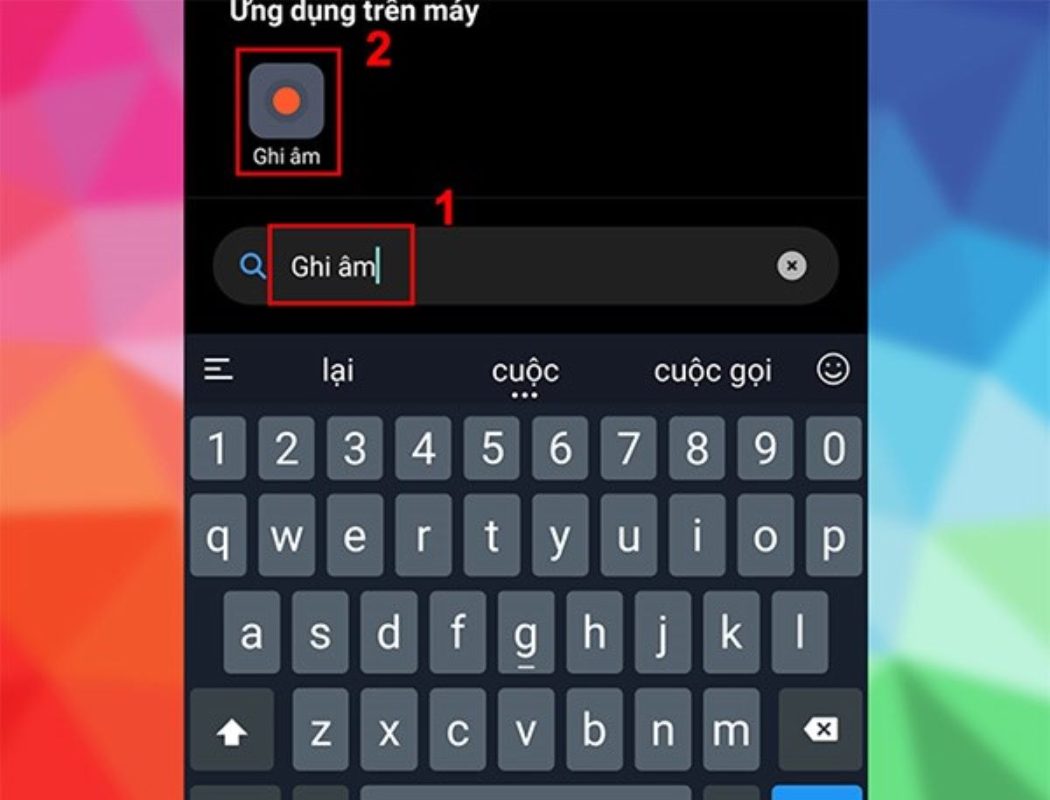
2.3 Cách đăng file ghi âm lên Zalo trên Android (File ghi âm có sẵn)
- Bước 1: Truy cập vào tài khoản Zalo của bạn trên thiết bị Android và tìm người mà bạn muốn chia sẻ tệp ghi âm.
- Bước 2: Nhấn vào biểu tượng dấu “+” ở góc phải của khung chat.
- Bước 3: Chọn mục “Tệp” (hoặc “Tài liệu”) và chọn tệp ghi âm mà bạn muốn chia sẻ.
3. Cách đăng file ghi âm lên Zalo bằng máy tính
Trong ứng dụng Zalo cho máy tính, việc gửi bản ghi âm Zalo trở nên dễ dàng thông qua tính năng chia sẻ file dữ liệu lớn. Tính năng này cho phép bạn gửi các file ghi âm có dung lượng và thời lượng lớn mà không gặp khó khăn. Vậy làm thế nào để gửi bản ghi âm qua Zalo trên máy tính? Hãy làm theo các bước sau:
- Bước 1: Đăng nhập vào tài khoản Zalo của bạn trên ứng dụng Zalo trên máy tính hoặc trình duyệt web.
- Bước 2: Truy cập mục tin nhắn và chọn người hoặc nhóm trò chuyện mà bạn muốn gửi bản ghi âm đến.
- Bước 3: Chọn tùy chọn “Truyền File”.
- Bước 4: Trên cửa sổ chat, ở phía dưới, bạn nhấp vào biểu tượng tệp tin.
- Bước 5: Một cửa sổ mới sẽ xuất hiện, cho phép bạn chọn bản ghi âm mà bạn muốn gửi.
- Bước 6: Khi bạn đã chọn bản ghi âm cần gửi, hãy nhấp vào “Mở” ở góc bên phải để hoàn thành quá trình gửi.
Như vậy, thông qua bài viết trên Công Ty Quảng Cáo Marketing Online Limoseo đã hướng dẫn đầy đủ các cách đăng file ghi âm lên Zalo trên các nền tảng iOS, Android và máy tính một cách nhanh chóng và thuận tiện. Bạn không những có thể chia sẻ tệp ghi âm mà còn có thể lưu trữ các bản ghi âm quan trọng liên quan đến công việc của bạn.

